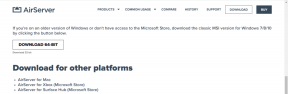Jak naprawić brak Menedżera Realtek HD Audio w systemie Windows 10?
Różne / / November 29, 2021
Realtek HD Audio Manager jest dostarczany ze sterownikiem audio High-Definition (HD) firmy Realtek na prawie każdym komputerze z systemem Windows. Czasami nie działa poprawnie z jakiegoś absurdalnego i nieznanego powodu. Co gorsza, Menedżer audio znika, zwłaszcza po aktualizacji systemu Windows lub złośliwym oprogramowaniu powodującym problemy.

Dzięki Menedżerowi Realtek HD Audio, urządzenia audio takie jak słuchawki, głośniki i mikrofony są łatwo wykrywane, konfigurowane i kontrolowane przez komputer. Realtek HD Audio Manager jest instalowany wraz ze sterownikiem i spoczywa na pasku zadań komputera, pasku zadań lub ogólnym panel powiadomień.
Jeśli nie możesz znaleźć Menedżera dźwięku lub znika, istnieją dwa sposoby rozwiązania problemu.
Również na Guiding Tech
Odzyskaj brakującego menedżera Realtek HD Audio
W poprzednich wersjach systemu operacyjnego Windows (System Windows 7, Windows 8, oraz
Windows 8.1), Realtek HD Audio Manager działa dobrze. Problemy z dźwiękiem w kompilacji 1903 systemu Windows 10 stały się bardziej powszechne niż kiedykolwiek.Sterownik audio Realtek HD może pochwalić się obsługą Dolby audio, Dolby Digital Theater Systems (DTS), Surround Dźwięk, sześciokanałowy konwerter cyfrowo-analogowy (DAC) i inne, aby zwiększyć wydajność audio komputera a karb.
W poszukiwaniu rozwiązania odkryłem, że wielu użytkowników systemu Windows 10 również przechodzi ten sam dylemat. Kopiąc głębiej, okazuje się, że najnowsza wersja (v2.82) sterownika Realtek HD Audio Driver jest błędna na platformie Windows 10. To powoduje, że Menedżer HD Audio ukrywa się na pasku zadań. Na niektórych komputerach w ogóle nie uruchamia/nie otwiera Menedżera HD Audio.

Trik do rozwiązania brakującego Realtek HD Audio Manager polega na odinstalowaniu najnowszej wersji (v 2.82). Następnie masz dwie możliwości — ponownie zainstaluj niższą wersję lub najnowszą wersję, pobierając ją ze strony internetowej Realtek.
Oto wymagane kroki.
Odinstaluj Buggy Realtek HD Audio Driver
Pierwszym krokiem jest odinstalowanie sterownika audio z błędnym menedżerem audio.
Krok 1: Naciśnij klawisz Windows + skrót X, aby uruchomić menu szybkiego dostępu w lewym dolnym rogu ekranu.
Krok 2: Dotknij Menedżera urządzeń w menu szybkiego dostępu.

Krok 3: W menu Menedżer urządzeń rozwiń sekcję Kontrolery dźwięku, wideo i gier.

Krok 4: Kliknij prawym przyciskiem myszy Realtek High Definition Audio i wybierz Odinstaluj.

Krok 5: Zaznacz opcję „Usuń sterownik dla tego oprogramowania” i naciśnij przycisk OK, aby kontynuować instalację.

Zainstaluj ponownie sterownik Realtek HD Audio
Następnym krokiem jest zainstalowanie wolnej od błędów wersji (v2.81) sterownika Realtek HD Audio Driver, który jest dostarczany z funkcjonalnym menedżerem audio. Wersja nie jest już dostępna na oficjalnej stronie Realtek, ale udało mi się pobrać konfigurację z Filehippo, zaufanej witryny do pobierania oprogramowania.
Pobierz sterownik Realtek HD Audio Driver (v2.81) z Filehippo
Pobierz konfigurację z linku i wykonaj poniższe czynności.
Krok 1: Kliknij prawym przyciskiem myszy pobraną konfigurację i wybierz Uruchom jako administrator.

Krok 2: Postępuj zgodnie z instrukcjami instalacji i uruchom ponownie komputer po zainstalowaniu sterownika Realtek HD Audio Driver.
Następną rzeczą do zrobienia jest umieszczenie Realtek HD Audio Manager na swoim komputerze, aby już nigdy nie zniknął.
Krok 3: Uruchom Eksplorator plików i przejdź do tej lokalizacji — C:\Program Files\Realtek\Audio\HDA.
Alternatywnie możesz nacisnąć klawisze Windows + R, aby uruchomić okno URUCHOM i wkleić tę lokalizację - C: \ Program Files \ Realtek \ Audio \ HDA. Następnie dotknij przycisku Enter na klawiaturze.

Spowoduje to natychmiastowe otwarcie folderu, w którym znajduje się aplikacja Realtek HD Audio Manager w Eksploratorze plików.
Krok 4: Kliknij prawym przyciskiem myszy RAVCpl64, dotknij Wyślij do i wybierz Pulpit (utwórz skrót).

Notatka: „RAVCpl64” to aplikacja Realtek HD Audio Manager.
To tworzy skrót do Menedżera Realtek HD Audio na pulpicie.
Krok 5: Na pulpicie kliknij prawym przyciskiem skrót RAVCpl64 i dotknij opcji Przypnij do paska zadań.

Następnie Menedżer Realtek HD Audio zostanie przypięty do paska zadań. Pojawi się również w zasobniku systemowym i obszarze powiadomień.

I to wszystko. Menedżer Realtek HD Audio jest teraz z powrotem na twoim komputerze. Możesz uruchomić aplikację z paska zadań, zasobnika systemowego za pomocą jednego kliknięcia myszą.

Jeśli chcesz spróbować ponownie zainstalować najnowsze sterowniki Realtek HD Audio (v2.82), możesz pobrać kopię bezpośrednio ze strony internetowej Realtek.
Pobierz sterowniki Realtek HD Audio
Zdecydowanie zalecamy sprawdzenie witryny producenta płyty głównej komputera w celu uzyskania najnowszych sterowników audio dla modelu płyty głównej. To samo dotyczy modeli laptopów.
Również na Guiding Tech
Efektywnie zarządzaj dźwiękiem swojego komputera
Teraz, po przywróceniu Menedżera Realtek HD Audio na komputerze, możesz skutecznie zarządzać wyjściem dźwięku i urządzeniami audio komputera. Możesz także użyć aplikacji do skonfigurowania mikrofonu komputera i użycia specjalnych instrumentów, takich jak tłumienie hałasu, wypełnienie głośnika, redukcja echa akustycznego i inne.